MODULO 1, POSTAZIONE 4: RIDIMENSIONAMENTO DEI PRIM <
Questa quarta postazione riguarda il ridimensionamento dei prim (chiamato "stretching" nell'interfaccia di SecondLife). Tenendo contemporaneamente premuti SHIFT e CTRL sulla vostra tastiera, il vostro prim dovrebbe apparire come quelli che vedete in mostra in questa postazione. Sulle facciate e agli angoli del vostro prim dovrebbero apparire dei piccoli cubi. Questi sono in effetti maniglie di ridimensionamento e sono colorate a seconda dell'asse. Il rosso indica la dimensione X; il verde la dimensione Y e il blu la dimensione Z. Noterete anche che il vostro cursore cambierà, diventando una scatola con dentro una freccia, alla destra della freccia principale, per indicare che siete in modalità ridimensionamento. Anche la finestra di Edit indicherà che siete in modalità Stretch (CTRL-SHIFT) e nella parte alta del vostro schermo vedrete un indicatore di dimensione che mostra le dimensioni X, Y e Z dell'oggetto selezionato.
(Le frecce gialle presenti nei modelli di questa postazione sono per una maggiore chiarezza, non le vedrete nell'interfaccia reale).
Tirate o spingete le maniglie rosse X, verdi Y e blu Z per allargare o restringere l'oggetto nella direzione desiderata. La gamma possibile va da 0.010 metri a 10 metri in ogni direzione.
Quando entrate in modalità "stretching", agli angoli dell'oggetto selezionato appariranno anche 4 piccoli cubi bianchi. Queste 4 maniglie bianche vi permettono di ridimensionare l'intero oggetto in proporzione. Selezionando o deselezionando "Stretch Both Sides" (ridimensionare entrambi i lati) in cima alla finestra di Edit è possibile ridimensionare il prim in una sola direzione o in entrambi, lungo le direttrici X, Y e Z. Selezionate "Stretch Both Sides" per ottenere risultati simmetrici quando volete mantenere l'allineamento di una serie di prim. Quando invece state cercando di aggiustare la dimensione di un oggetto per adattarla ad un gruppo di altri prim, per lavorare più velocemente è consigliabile deselezionare lo "Stretch Both Sides".
NOTE:
1. Tutte queste cose si possono fare anche usando i size spinners (campi di input) nella finestra di Edit, però sappiate che quando immettete una dimensione il prim verrà ridimensionato uniformemente da entrambi i lati. Se volete ridimensionare un lato solo, dovrete farlo "a mano" tramite l'interfaccia di costruzione e non tramite la finestra di Edit. La griglia può essere d'aiuto in questo caso, ma saranno certamente più utili le informazioni in cima allo schermo.
2. A volte può essere un vantaggio mantenere regolari le dimensioni dei prim. Questo rende più facile applicare una texture perché la texture avrà una base regolare sulla quale appoggiarsi. Sarà anche più agevole calcolare misure e distanze degli elementi della costruzione. Ma questo non è sempre possibile. La maggior parte dei prim di questa Ivory Tower sono irregolari come dimensioni o forma, ma spesso si deve fare così per ottenere i risultati desiderati. E' buona norma seguire questa regola ma non è obbligatorio.
Per lunghezze regolari si intende il fatto di usare, ove possibile, numeri interi e arrotondati nei settaggi delle dimensioni nella finestra di Edit (sottolineata in rosso in questa postazione). 6.00 è meglio di 6.500, e 6.500 è meglio di 6.499. Cercate di arrotondare ove possibile. Secondo Lordfly Digeridoo, "per una maggiore precisione nelle costruzioni, utilizzate incrementi decimali di .125 (.125, .25, .375, .5, .625, .75, .875)". Creare prim usando queste dimensioni regolari vi farà risparmiare tempo quando dovrete poi allinearli, e rende più semplice la costruzione modulare (di cui tratteremo in una delle prossime lezioni).
Secondo alcuni, è più facile per la sim di SecondLife renderizzare prim di dimensioni regolari. Non ne abbiamo le prove ma questo ragionamento potrebbe essere sensato. Infatti, potrebbe essere più difficile calcolare 256 prim tutti della lunghezza di 2.341 metri piuttosto che calcolare 256 prim tutti di 2.350 metri. Forse in generale non noteremo nessuna differenza ma potrebbe essere importante tenerlo presente nel caso di attachment da utilizzare sugli avatar o nel caso di un veicolo.
3. Una serie linkata di prim non può essere ridimensionata in una direzione particolare, solo resa proporzionalmente più grande o più piccola. Fate attenzione quando ridimensionate una serie di prim linkati utilizzando i settaggi di dimensione nella finestra di Edit perché probabilmente cambierete solo i valori del root prim a meno che non abbiate selezionato "Edit Linked Prims" (modificare i prim linkati) nella finestra di Edit (ulteriori informazioni sui root prims si possono trovare alla Postazione 6 di questo Modulo 1).
4. Se state cercando di ridimensionare un oggetto fatto di prim selezionati e improvvisamente non riuscite più ad ingrandirlo o a rimpicciolirlo, avete probabilmente raggiunto il limite della gamma possibile, che va da 0.010 a 10.00 metri, su uno o più prim selezionati. Per ovviare a questo limite, dovete de-linkare l'oggetto, controllare i prim uno ad uno per scoprire il colpevole e ingrandirlo o rimpicciolirlo a sua volta, per permettere poi il ridimensionamento ulteriore dell'intera serie. Forse avete pensato che è una buona idea costruire un oggetto piccolo, per esempio un paio di occhiali da sole, facendolo inizialmente molto grande per poi ridimensionarlo. Attenzione perché questo procedimento potrebbe rivelarsi più difficile del previsto, quindi conviene partire già da dimensioni simili a quelle dell'oggetto finale.
Emmanuelle Flamand Traduzioni e interpretariato in SL Italiano - Inglese - Spagnolo emmanuelle.flamand@gmail.com
lunedì 18 giugno 2007
Ridimensionamento dei Prim
Pubblicato da Micalita Writer alle lunedì, giugno 18, 2007





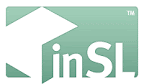




0 commenti:
Posta un commento